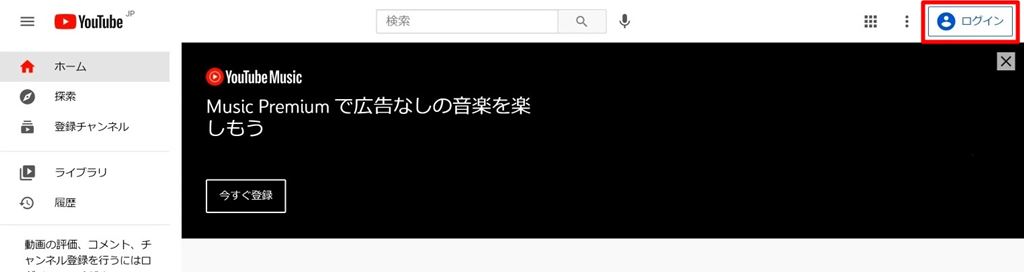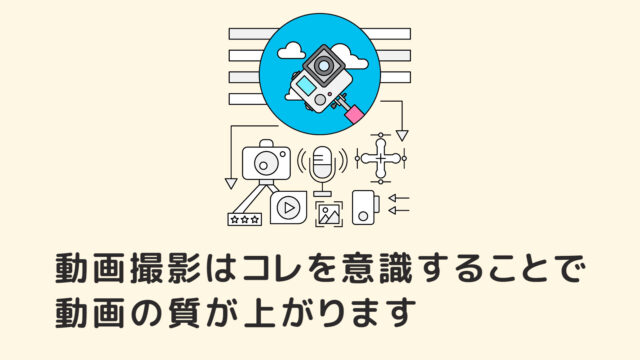ブログ月:14000PV Youtube登録:2300人
会社員をしながら発信中!
- YouTubeを始め方を知りたい
- YouTubeのチャンネル開設の手順が知りたい
- Youtubeで副業を始めたい
と悩まれている方Youtubeを始めるの簡単ですよ。
実際に会社員をしながら2年以上Youtubeで副業をしている私が、これからYoutubeを始めてみたい方に、Youtubeで副業を始めようと考えてる方にわかりやすく解説します。
動画のジャンルを決めておく

Youtubeを始める前に、どんなジャンルの動画を投稿するのかをあらかじめ考えておきましょう。
チャンネル名や概要欄の内容などから、どんな動画があるチャンネルなのか一目でわかるようにするためです。
ジャンルを統一することで、同じ興味や関心を持った視聴者が集まりチャンネル登録をしてもらえる確率が上がるからです。
発信するジャンルがバラバラで、興味のないジャンルの動画も一緒に並んでいたら視聴者はチャンネル登録をためらってしまします。
どんなジャンルがいいのか
では、どんなジャンルの動画かいいのか?
おすすめのジャンル
- 好きなこと
- 趣味で取り組んでいること
- 今現在取り組んでいること
なぜなら好きなことや趣味じゃないと継続できないからです。
Youtubeを続けていくことは簡単ではありません。収益化するまでも時間がかかるかもしれんせんし、収益化できたとしても続けていかなければなりません。
今の人気ジャンルや儲かるジャンルなどに釣られて、特に好きでもない事や興味のない事を動画にすると継続できないです。
わたし自身、ゲームが好きでゲーム実況を始めましたが既にレッドオーシャンで飽和状態でしたが続けていくことで収益化をクリアすることができました。
ゲーム実況以外でもゲーム系のジャンルは沢山あるので、やり方次第ではどんなジャンルでもまだまだチャンスはありますよ。

Youtubeチャンネルの開設

- googleアカウント作成
- Youtubeアカウントにログイン
- YouTubeチャンネルを作成
チャンネルの開設手順
-
STEP01googleアカウント作成
Google アカウントの作成ページでアカウント作成
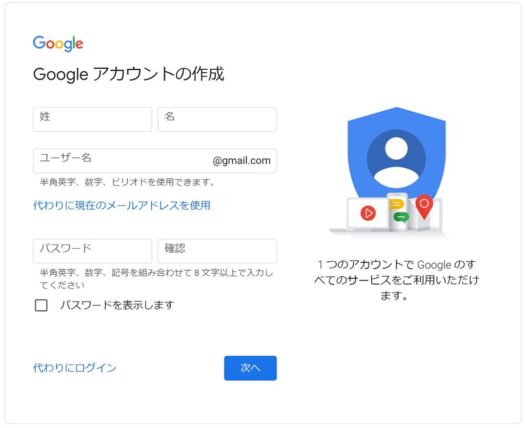
-
STEP02Youtubeアカウントにログイン
-
STEP03Youtubeチャンネル作成
デフォルトアカウントはgoogleアカウントと同じ名前になるので、ブランドアカウントを作成しましょう。
デフォルトアカウント作成(個人用)
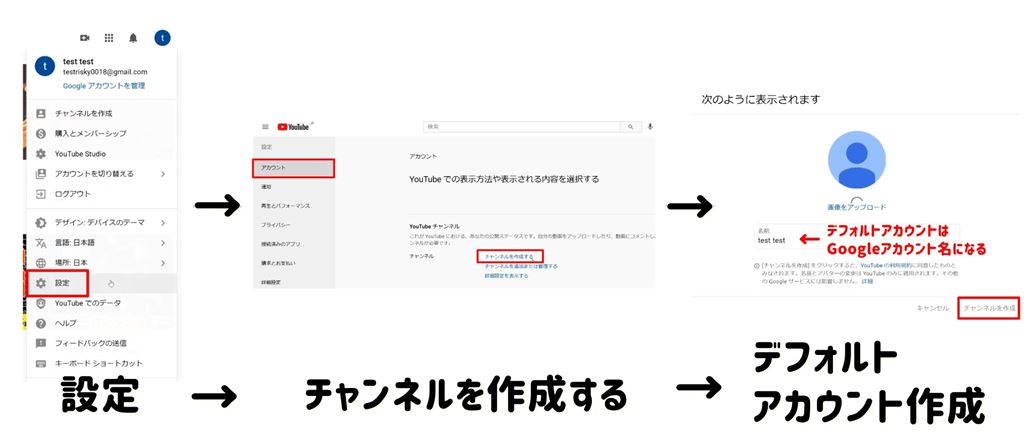
ブランドアカウント作成(副業用)
チャンネル名は動画のジャンル(テーマ)を一目で連想させる名前がおすすめ
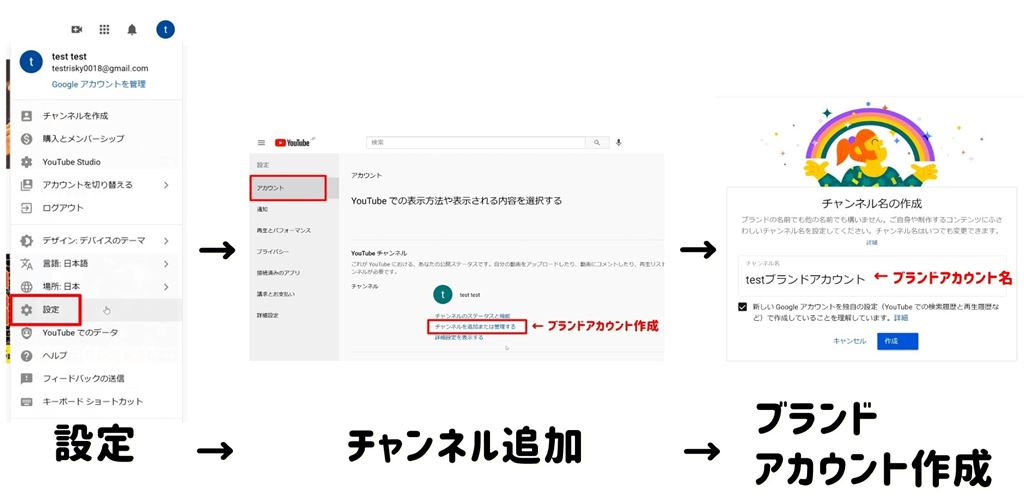
チャンネルの開設は完了です。
チャンネルのカスタマイズ
チャンネルが開設できたら、最低限チャンネルをカスタマイズしておきましょう。
どんな人が、どんな動画を投稿しているのか一目でわかる方が視聴者の興味を引きます。
最低限の設定をしましょう
- チャンネルアイコンの設定
- チャンネルアートの設定
- チャンネル登録ボタン
- 概要欄(チャンネル情報)の記載
まず、チャンネルアイコン、アート、登録ボタンを設定しましょう。
設定画面のカスタマイズ、ブランディングで設定できます。
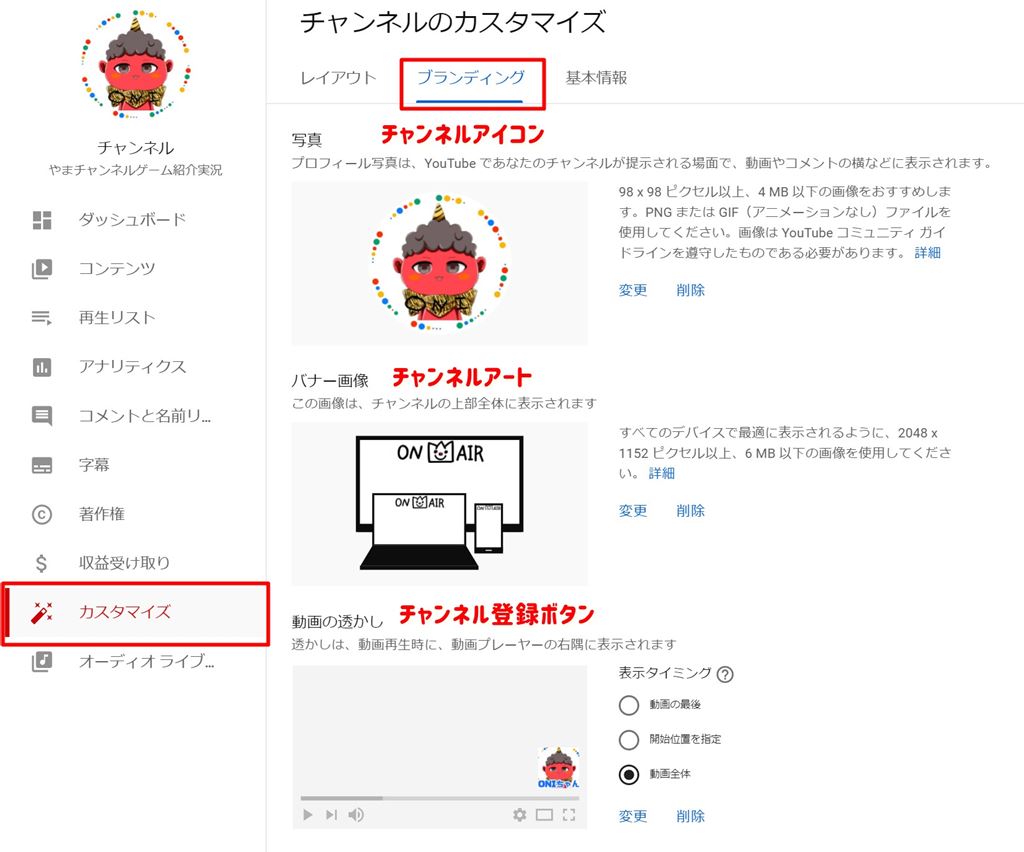
チャンネルアイコンの設定
このチャンネルの運営者はこんな人ですよってわかる方が、視聴者からも安心感や信頼感を得られます。初期のままだと質素で地味なの変更しましょう。
Youtube推奨画像設定
- 画像形式:JPG、GIF、BMP、PNG(アニメーション GIF は不可)
- 画像解像度:800 X 800 ピクセルの画像(推奨)
- ファイルサイズ:4 MB 以下の正方形または円形の画像
チャンネルアートの設定
チャンネルの上部に表示される画像で、チャンネルページの看板の役割を担っています。
どんなジャンルのチャンネルなのか一目でわかるような、画像を設定するのが最適だと思います。
Youtube推奨画像設定
- 画像解像度:最小で2048 × 1152 ピクセルの画像(推奨)
- ファイルサイズ: 6 MB 以下の画像
設定していない人もいれば、デザイン性や見た目を重視される方もいます。いつでも好きな画像に変更できるので仮に設定しておいても大丈夫です。
チャンネル登録ボタン
動画の視聴中にチャンネル登録を促すことができます。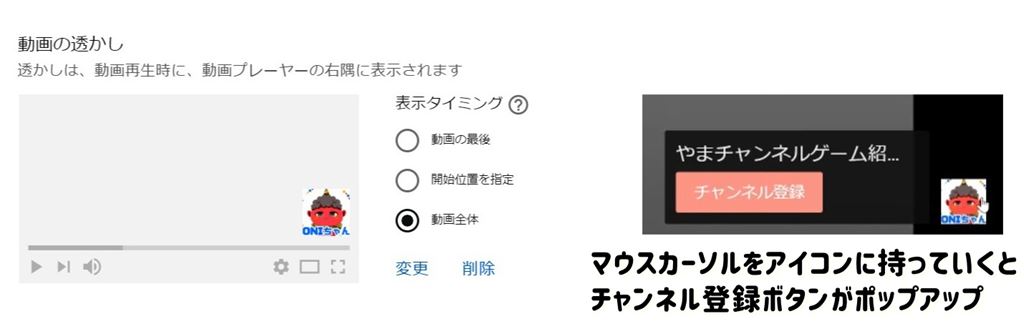
Youtube推奨画像設定
- 最小: 150 × 150 ピクセル。
- サイズが 1 MB 未満の正方形の画像。
表示のタイミングは、常に見えるようにしておく動画全体がいいです。
どんなデザインにすればいいのか
無料画像の切抜きや自分で撮影した景色でも構いませんが、一番視聴者から信頼を得られるのは、チャンネル運営者の写真です。
ですが顔出しや身バレするのは嫌ですよね。特に私のように副業でYoutubeやるような会社員には絶対にバレるわけにはいきません。
自分の写真以外では、オリジナルデザインやオリジナルイラストがおすすめです。
オリジナルデザインの作成
Adobe PhotoshopやAdobe Illustratorなど使える方は自分自身でオリジナルデザインを作成するのがいいですね。
オリジナルデザイン自分作る
そういったソフトが苦手な方には、Canva(キャンバ)という直感で使える無料の画像作成ツールがおすすめです。
Youtubeのチャンルアートからサムネイル作成まで豊富なデザインテンプレートの中から誰でも簡単に、無料でデザイン性の高いバナーや文書を作成可能です。
オリジナルデザインを外注する
私は似顔絵など下手くそなので、「ココナラ![]() 」で依頼して書いてもらいました。自分で出来ないことは、できる人にやってもらうのも一つの手段です。
」で依頼して書いてもらいました。自分で出来ないことは、できる人にやってもらうのも一つの手段です。

概要欄(チャンネル情報)の記載
概要欄はチャンネルのプロフィール
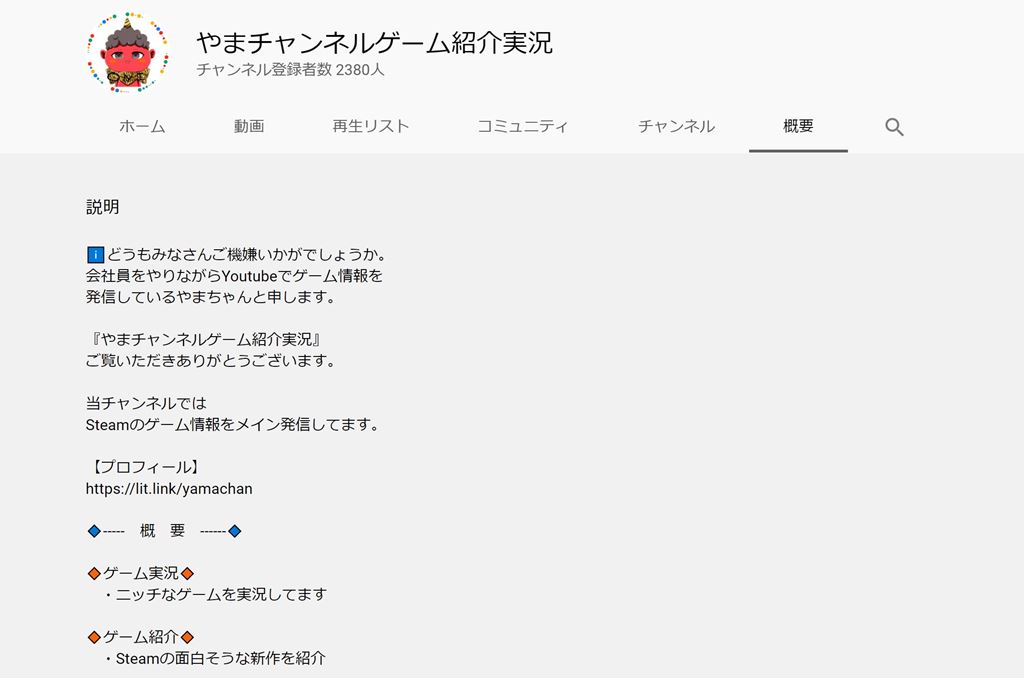
動画を見て興味をもった視聴者が、どんな人がどんな動画をどういった経緯でどんな頻度で投稿しているか等を見に来てくれます。
概要欄の内容が乏しいとせっかく興味を持ってくれた視聴者が、チャンネル登録をせず去って行ってしまうかもしれません。
概要欄の内容
概要欄に書く内容は人それぞれですが、最初の内は自分はこんな人で、こういった動画を投稿していますだけでも記載しておきましょう。
書く内容例え
- 自分は誰なのか
- 動画のジャンル
- 配信のスケジュール
私の場合は
- 会社員をしながらYoutubeをやっているやまちゃんと申します。
- Steamをメインとしたゲーム情報を発信しています。
となりますね。
SNSやブログへのリンク
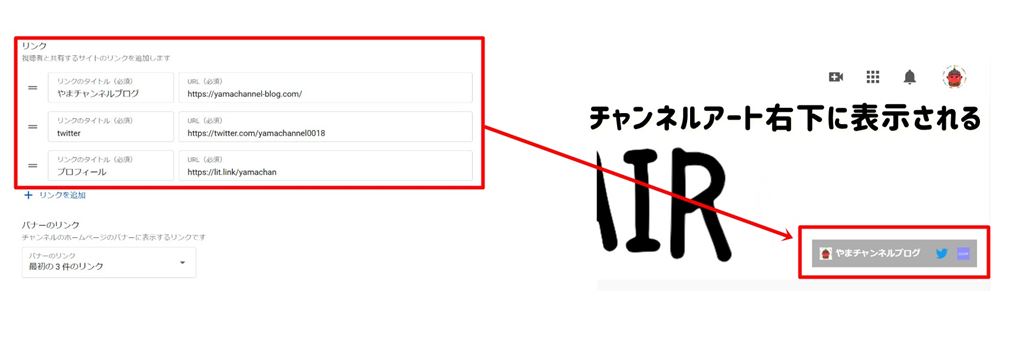
概要欄の下部にSNSやブログへのリンクを設定できるので活用しましょう。
トップページのチャンネルアート右下にアイコン表示されるので、興味をもった視聴者がSNSやブログへ来てくれるかもしれません。
チャンネル開設をしてYoutubeを始めましょう

Youtubeのチャンネル開設は10分程度で簡単に終わります。あとは収益化を目指して動画を投稿するだけです。
最後に、ご紹介した内容をおさらいしておきましょう。
まず動画のジャンルを決めておく
- 好きなこと
- 趣味で取り組んでいること
- 今現在取り組んでいること
なぜなら好きなことや趣味じゃないと継続できないからです。
チャンネル開設の手順
- googleアカウント作成
- Youtubeアカウントにログイン
- YouTubeチャンネルを作成
10分くらいで出来ますよ。
最低限のチャンネル設定をしましょう
- チャンネルアイコンの設定
- チャンネルアートの設定
- チャンネル登録ボタン
- 概要欄(チャンネル情報)の記載
チャンネルに訪れた視聴者にどんな人が、どんな動画を投稿しているのか一目でわかるようにしてあげましょう。興味を持った人はチャンネル登録してくれますよ。
チャンネル開設から最低限やっておいた方がいいチャンネル設定を解説しました。
収益化条件クリアまで長いのか、短いのかはあなたの作る動画次第です。私は1年半かかりましたが収益化をクリアして月4、5万円のお小遣い程度の収入を得ています。
これからYoutubeやブログを始めたいと考えられている方の参考に私の【失敗談・こうすればよかった】これから副業でYoutubeやブログを始める方にお伝えします。を見ていただければ収益化へ近道になると思います。